MFC-J4710DW
FAQ & Fehlerbehebung |

MFC-J4710DW
Datum: 29.01.2021 Kennnummer: faq00100202_000
Beim Drucken von Dokumenten, die Tabellen oder Bilder mit Linien enthalten, wie technische Zeichnungen, sind die Linien nicht gerade oder ausgerichtet.
Die folgende Abbildung zeigt ein Beispiel für nicht gerade oder ausgerichtete Linien:
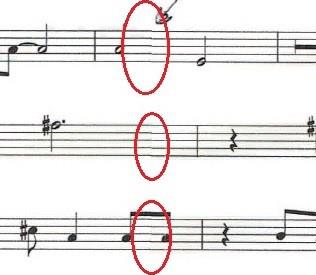
Um sicherzustellen, dass die Linien korrekt ausgerichtet sind, und um das Problem zu beheben, verwenden Sie die Funktion Vertikale Linienausrichtung in den Druckertreibereinstellungen.
Verwenden Sie die Funktion Vertikale Linienausrichtung in den Druckertreibereinstellungen:
-
Öffnen Sie das Dialogfeld Druckeinstellungen. (Siehe "Ändern der Druckertreibereinstellungen" FAQ.)
-
Wählen Sie die Registerkarte Erweitert .
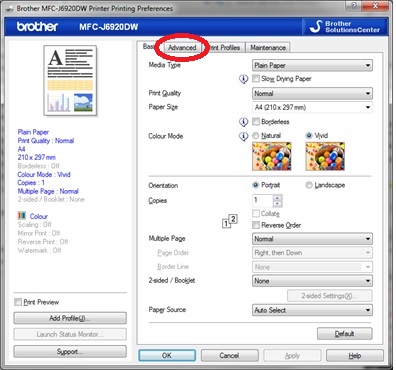
-
Klicken Sie auf der Registerkarte Erweitert auf Weitere Druckoptionen (K).
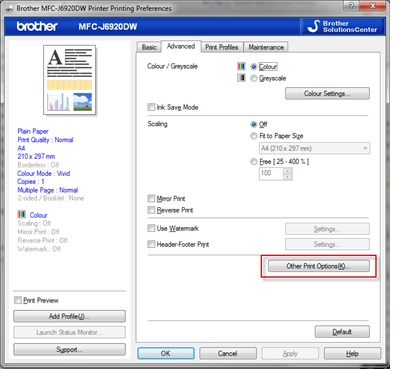
-
Wählen Sie die Funktion Vertikale Linienausrichtung und dann das gewünschte Papierformat aus. Klicken Sie auf OK.
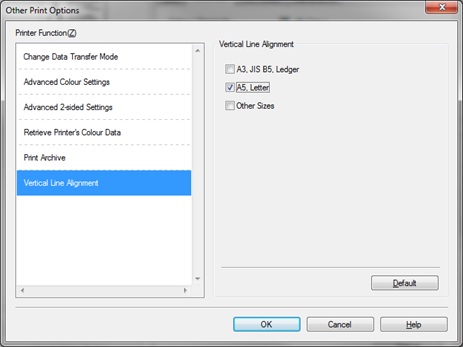
Wenn die Funktion für die vertikale Linienausrichtung nicht verfügbar ist, aktualisieren Sie den Druckertreiber.
Aktualisieren Sie den Druckertreiber auf die neueste Version:
- Klicken Sie hier, um zum Abschnitt Downloads zu gehen und den Druckertreiber für den Druckerassistenten herunterzuladen.
-
Extrahieren Sie die Dateien in den Ordner Downloads . Klicken Sie bei Bedarf auf Durchsuchen(R) , um auszuwählen, wo die Dateien extrahiert werden sollen.
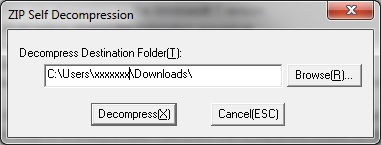
Der Ordner 32_64 , der die erforderlichen Treiberdateien enthält, wird erstellt.
-
Gehen Sie zu Geräte & Drucker, klicken Sie mit der rechten Maustaste auf Ihren Brother-Computer und klicken Sie dann auf Druckereigenschaften.
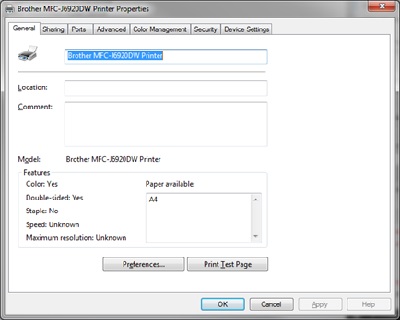
-
Wählen Sie die Registerkarte Erweitert, und klicken Sie dann auf Neuer Treiber.
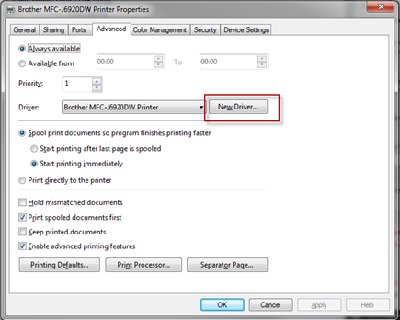
-
Der Assistent zum Hinzufügen von Druckertreibern wird gestartet. Klicken Sie auf Weiter, und klicken Sie dann auf Datenträger.
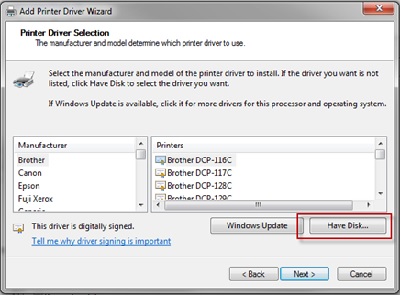
-
Klicken Sie Auf Durchsuchen.
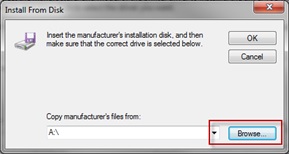
-
Suchen Sie den Ordner Downloads, und wählen Sie dann den Ordner 32_64 aus. Wählen Sie eine der Dateien aus, klicken Sie auf Öffnenund dann auf OK.
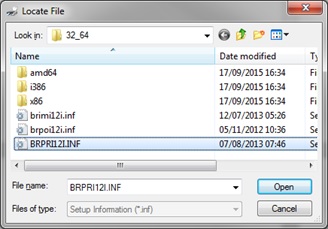
-
Der neue Druckertreiber für Ihren Brother-Computer wird im Fenster Druckertreiberassistent hinzufügen angezeigt. Wählen Sie das richtige Modell aus, klicken Sie auf Weiter und dann auf Fertig stellen.
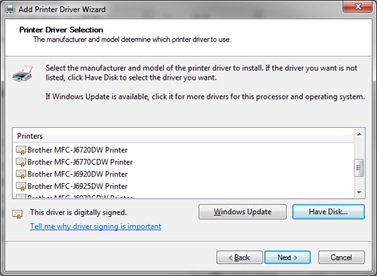
-
Sie können nun die Funktion Vertikale Linienausrichtung in den Druckertreibereinstellungen verwenden. Gehen Sie zur Funktion Vertikale Linienausrichtung und befolgen Sie die Anweisungen.
DCP-J4110DW, DCP-J4120DW, MFC-J2310, MFC-J2510, MFC-J4410DW, MFC-J4420DW, MFC-J4510DW, MFC-J4610DW, MFC-J4620DW, MFC-J4625DW, MFC-J4710DW, MFC-J5320DW, MFC-J5620DW, MFC-J5625DW, MFC-J5720DW, MFC-J5920DW, MFC-J6520DW, MFC-J6720DW, MFC-J6920DW, MFC-J6925DW
Wenn Sie weitere Unterstützung benötigen, wenden Sie sich an den Brother-Kundendienst:
Rückmeldung zum Inhalt
Bitte beachten Sie, dass dieses Formular nur für Rückmeldungen verwendet wird.